Blu-rayn muuntaminen AVI-muotoon on erittäin hyödyllistä niille, jotka haluavat säilyttää, jakaa ja toistaa videoita eri laitteilla ilman fyysisiä levyjä. Blu-ray-levyt tarjoavat korkealaatuista mediasisältöä, mutta vaativat toistoon tietyn laitteiston. AVI on puolestaan joustava formaatti, jolla on korkea video- ja äänilaatu. Se tarjoaa erinomaisen yhteensopivuuden eri laitteiden ja mediasoittimien välillä. Tämä viesti näyttää sinulle, miten muuntaa Blu-ray AVI-muotoon käyttämällä kolmea parasta työkalua. Tällä tavoin voit suojata fyysisen levysi kulumiselta ja nauttia vaivattomasta median toistosta.
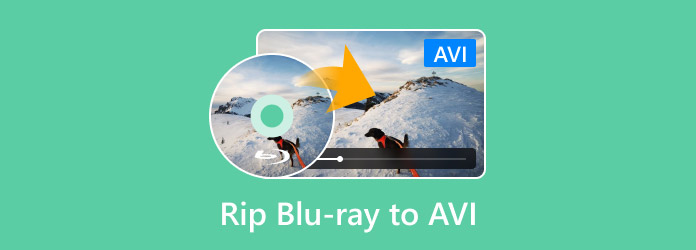
- Osa 1. Kopioi Blu-ray AVI-muotoon ilmaiseksi
- Osa 2. Kopioi Blu-ray AVI-muotoon korkealaatuisena
- Osa 3. Kopioi Blu-ray AVI:ksi helposti
Osa 1. Rippaa Blu-ray AVI-muotoon ilmaiseksi
Blu-ray Master ilmainen Blu-ray Ripper, on ilmainen mutta tehokas Blu-ray-levyjen rippausohjelmisto. Se on yhteensopiva Windows 8/10/11:n ja macOS 10.12:n tai uudempien kanssa. Se mahdollistaa Blu-ray-muunnoksen alueilta A, B ja C ja voi ohittaa useimmat kopiosuojaustyypit. Se voi ripata Blu-ray-levyt AVI-muotoon ja yli 500 muuhun profiiliin, mukaan lukien video-, ääni- ja laiteasetukset.
Blu-ray-rippauksen lisäksi siinä on sisäänrakennettu editori sisällön mukauttamiseen ennen muuntamista. Voit käyttää näitä työkaluja leikkaamiseen, rajaamiseen, tehosteiden säätämiseen, vesileimojen lisäämiseen, äänen parantamiseen jne. Ilmaisversiossa on kaikki tarvitsemasi tärkeimmät toiminnot, mutta premium-versio toimii parhaiten, jos haluat enemmän pääsyä edistyneisiin ominaisuuksiin ja lisäprofiileihin.
Vaihe 1.Aloita lataamalla Blu-ray Master Free Blu-ray Ripper sen viralliselta verkkosivustolta ilmaiseksi. Asenna Blu-ray-kopiointiohjelmisto ja anna asennuksen valmistua. Kun asennus on valmis, aseta Blu-ray-levy ulkoiseen asemaan ja käynnistä ohjelmisto.
Ilmainen lataus
Windowsille
Suojattu lataus
Ilmainen lataus
macOS:lle
Suojattu lataus
Vaihe 2.Klikkaa Lataa levy -painiketta lisätäksesi ulkoiseen asemaan asetetun Blu-ray-levyn. Jos Blu-ray-levysi on tallennettu BDMV-kansiona, napsauta alasvetovalikkoa ja valitse Lataa BD-kansio. Ohjelmisto skannaa sitten Blu-ray-levyn ja näyttää kaikki saatavilla olevat nimikkeet sen jälkeen.
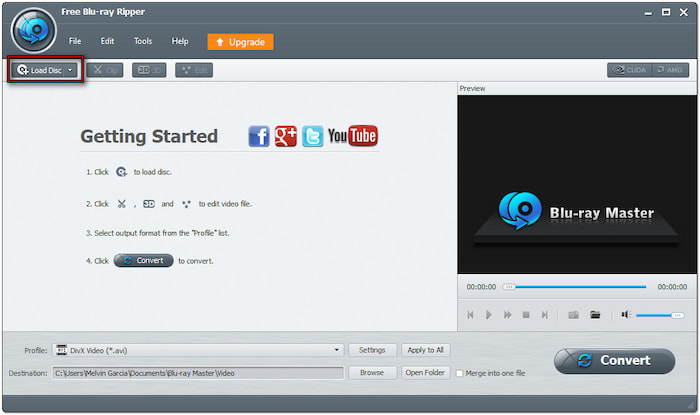
Vaihe 3.Kun ohjelmisto lukee Blu-ray-levyjä onnistuneesti, voit mukauttaa sisältöä. Napsauta Muokata -painiketta työkalujen käyttämiseksi ja niiden käyttämiseksi:
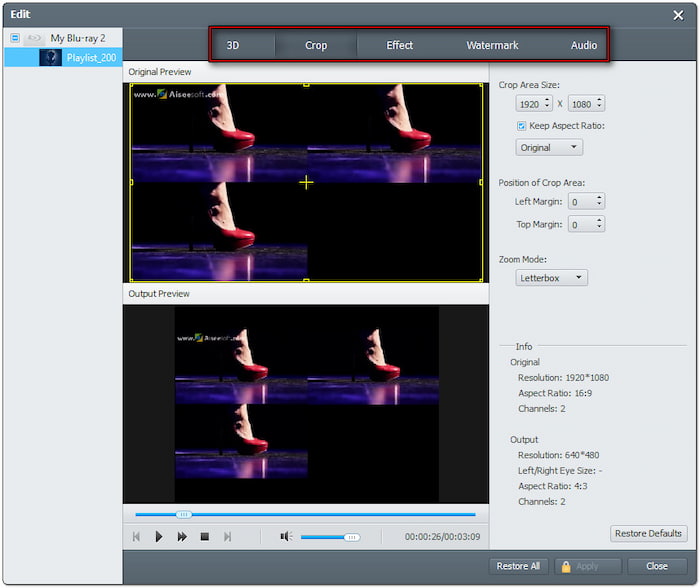
Leike: Leikkaa sisällöstä tarpeettomia kohtauksia, kuten lopputekstejä, yhteenvetoja, trailereita jne.
Rajaa: Poista mustat palkit tai ulkoreunat valitsemalla kuvasuhde tai käyttämällä vapaata rajausta.
Vaikutus: Säädä perusvideotehosteita parantaaksesi Blu-ray-sisällön laatua.
Vesileima: Lisää teksti- tai kuvavesileima mukautettavalla koolla, tyylillä ja sijainnilla.
Audio: Nosta äänenvoimakkuutta tasolle 200% parantaaksesi hiljaisten kohtausten äänenlaatua.
Vaihe 4.Siirry Profiili-kenttään ja valitse Yleinen video -kategoria. Valitse AVI - Ääni-video lomitettu (*.avi) korkealaatuista tulostuslaatua varten. Voit halutessasi napsauttaa Asetukset-painiketta säätääksesi profiiliasetuksia, kuten kooderia, kuvanopeutta, resoluutiota, kuvasuhdetta, bittinopeutta jne.
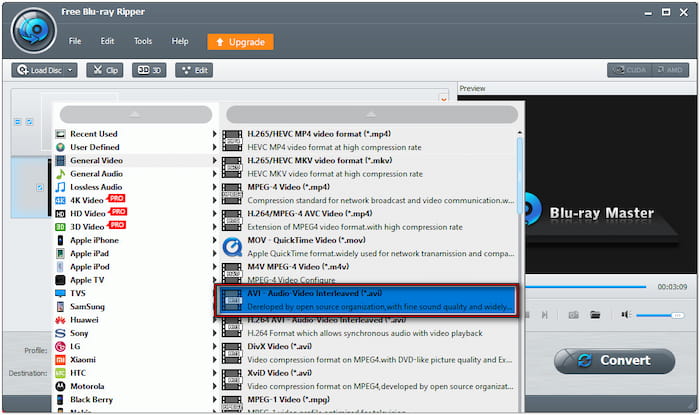
Vaihe 5.Valitse kohdepolku napsauttamalla Kohde-kentän vieressä olevaa Selaa-painiketta. Napsauta sitten Muuntaa -painiketta purkaaksesi Blu-ray-sisällön ja muuntaaksesi sen AVI-muotoon. Ohjelmisto aloittaa salauksen purkamisen ja valmistelee Blu-ray-levyn muuntamista varten.
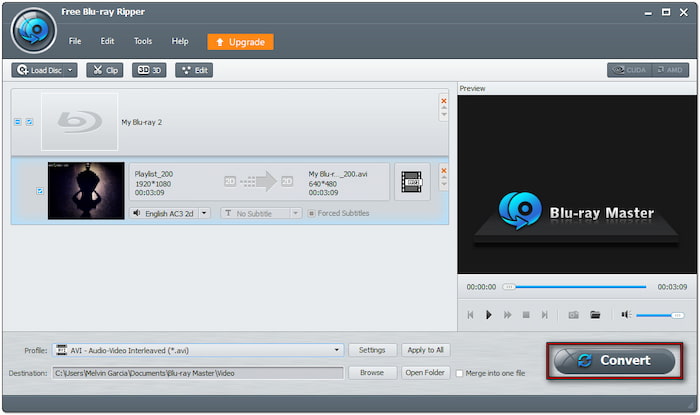
Blu-ray Master Free Blu-ray Ripper on paras työkalu Blu-ray-levyjen ilmaiseen AVI-muunnokseen. Tämä ohjelmisto pystyy käsittelemään useimpia kopiosuojauksia ja jopa Blu-ray-levyjä miltä tahansa alueelta. Lisäksi AVI-profiilissa on useita esiasetuksia ja resoluutioita, jotka sopivat mieltymyksiisi.
Osa 2. Kopioi Blu-ray AVI-muotoon korkealaatuisena
DVDFab Blu-ray Ripper on ensiluokkainen Blu-ray-levyjen rippausohjelmisto, joka tarjoaa korkealaatuista tulostusjälkeä. Se voi muuntaa Blu-ray-levyjä, BDMV-kansioita ja Blu-ray ISO -tiedostoja AVI- ja yli 1000 muuhun muotoon. Tämä ohjelmisto voi ripata Blu-ray-levyjä jopa 50 kertaa nopeammin. Tarvitset kuitenkin tilauksen käyttääksesi kaikkia näitä ominaisuuksia rajoituksetta.
Vaihe 1.Ota Blu-ray-levysi ja aseta se Blu-ray-optiseen asemaan. Suorita DVDFab Blu-ray Ripper, valitse Ripper ja napsauta + Lisää lähde levyn lataamiseksi. Ohjelmisto tunnistaa ja lataa sitten Blu-ray-lähteen.
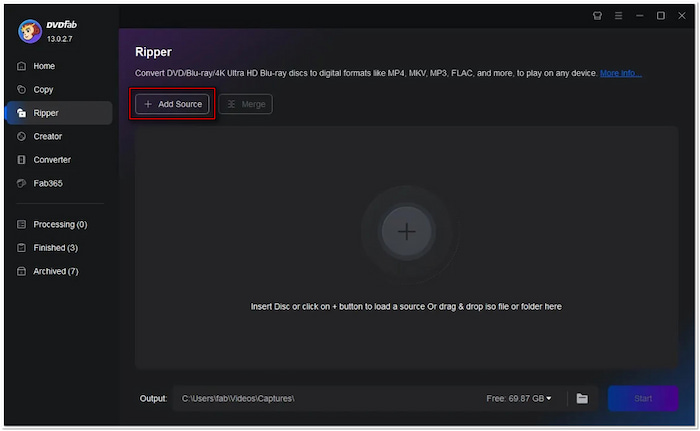
Vaihe 2.Napsauta Profiilikirjasto-pudotusvalikkoa ja valitse Valitse toinen profiili -vaihtoehto. Jos kopioit 3D-Blu-ray-levyä, valitse 3D-esiasetus. Laita valintamerkki 3D-ruutuun ja valitse 3D-AVI muoto, 3D-tila ja laatu.
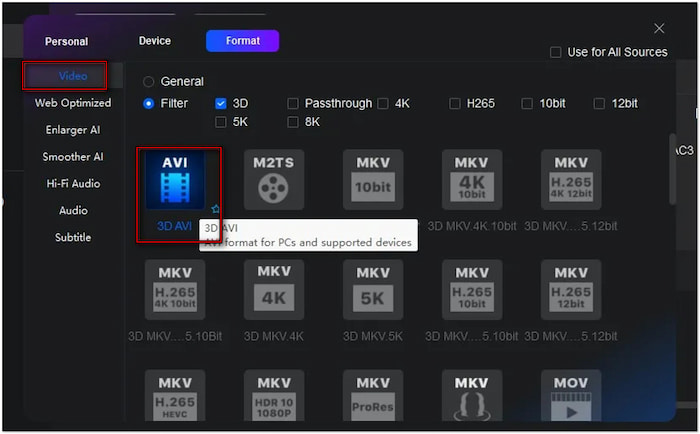
Vaihe 3.Siirry Tuloste-kenttään ja valitse tulostehakemisto napsauttamalla Kansio-painiketta. Napsauta alkaa ripataksesi Blu-ray-levyn valitsemaasi lähtöprofiiliin. DVDFab Blu-ray Ripper näyttää arvioidun jäljellä olevan ajan edistymispalkissa valvontaa varten.
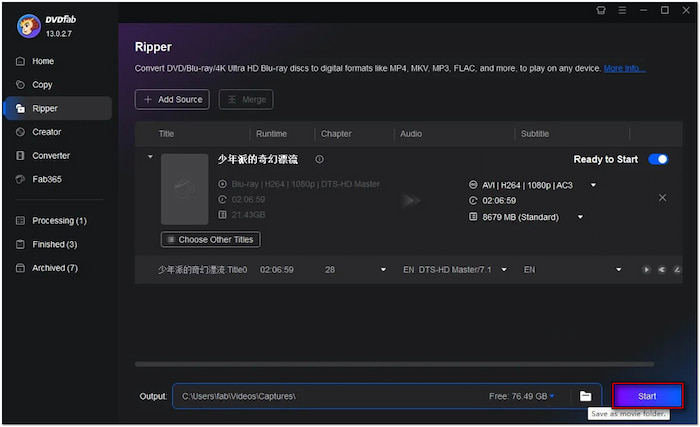
DVDFab Blu-ray Ripper tarjoaa korkealaatuisia tuotoksia yli 1000 formaatissa, mukaan lukien AVI. Sinun tulisi kuitenkin tietää, että se vaatii tehokkaan tietokoneen toimiakseen sujuvasti. Joten älä ihmettele, jos se kaatuu ja hidastelee usein.
Osa 3. Rippaa Blu-ray AVI-muotoon helposti
VLC Media Player tunnetaan monille mediatoistostaan, mukaan lukien fyysisen median, kuten Blu-ray-levyjen, toistosta. Mediatoiston lisäksi VLC Media Playerissa on lisätoimintoja. Sen avulla voit muuntaa Blu-ray-levyt AVI-muotoon konfiguroitavilla profiiliasetuksilla. Se vaatii kuitenkin lisäasetuksia, koska se ei pysty käsittelemään aluekoodilukittuja ja kopiosuojattuja levyjä.
Vaihe 1.Ota Blu-ray-levy ja aseta se kytkettyyn ulkoiseen Blu-ray-asemaan. Avaa VLC Media Player, siirry vasempaan yläkulmaan ja napsauta Media. Valitse Muunna/Tallenna vaihtoehto avataksesi Avaa media -valintaikkunan.
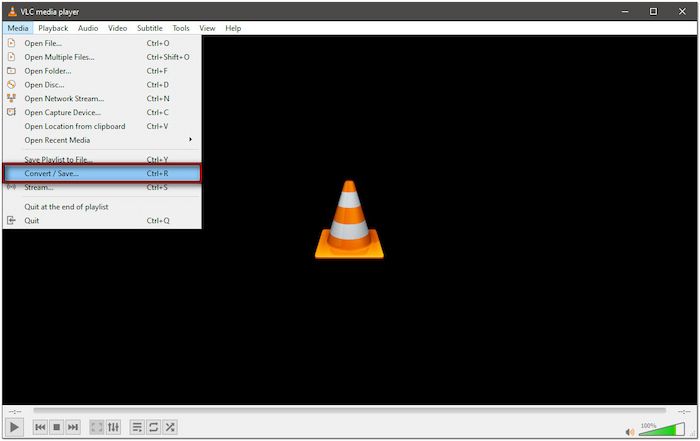
Vaihe 2. Siirry Avaa media -valintaikkunassa Levy-välilehdelle ja valitse Blu-ray vaihtoehto. Tuo Blu-ray-lähde napsauttamalla Levylaite-kentän vieressä olevaa Selaa-painiketta. Jatka muunnosprosessia napsauttamalla Muunna/Tallenna-painiketta.
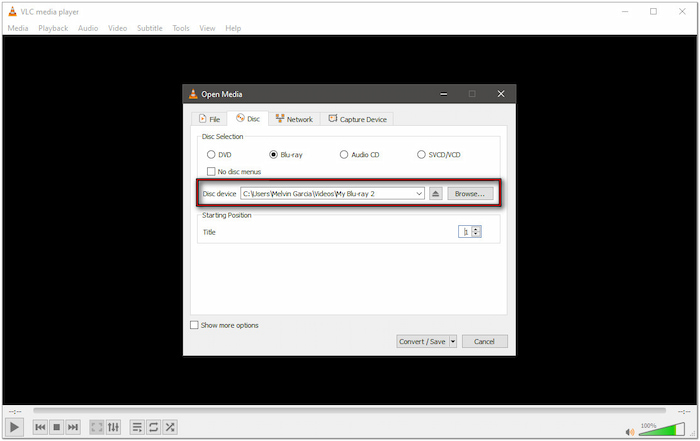
Vaihe 3.Siirry Muunna-valintaikkunan Asetukset-osioon ja napsauta Profiili-alasvetovalikkoa. Valitse luettelosta AVI ja jos et löydä sitä, luo uusi profiili. Valitse Profiilin muokkaus -valintaikkunassa AVI-muoto Kapselointi-välilehdeltä. Määritä videokoodekki, äänikoodekki ja tarvittaessa tekstitykset. Nimeä se Video - AVI ja napsauta Luo.
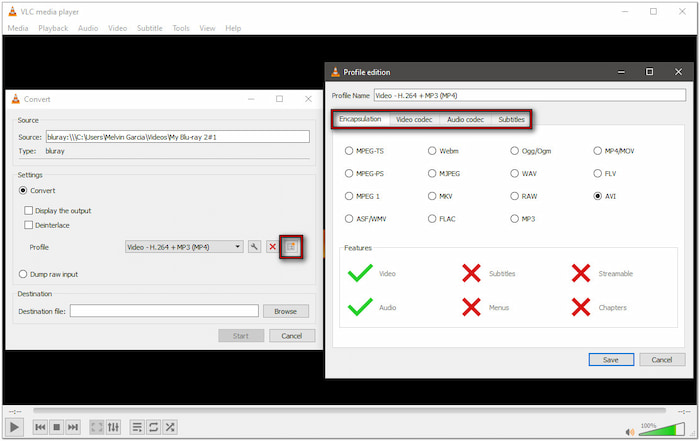
Vaihe 4.Aseta kohdekansio napsauttamalla Selaa-painiketta kohdetiedoston vieressä. Varmista, että tiedostopääte on .avi, ja valitse tiedostonimi. Napsauta sitten alkaa muuntaaksesi Blu-ray-sisällön haluamaasi muotoon.
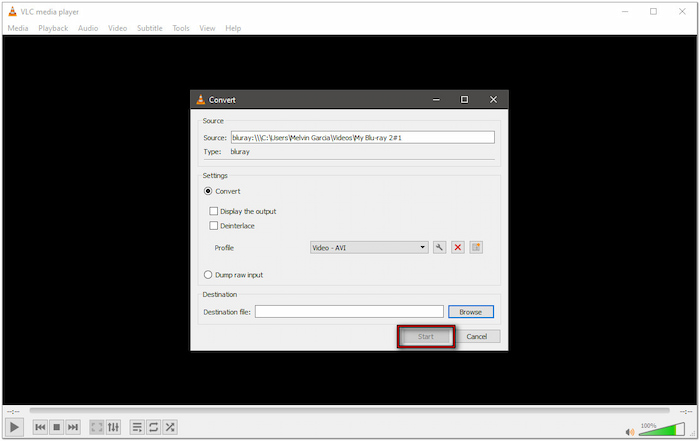
VLC Media Player on joustava ohjelmisto mediatoiston lisäksi, ja se mahdollistaa Blu-ray-sisällön muuntamisen. Vaikka Blu-ray-levyt voidaan muuntaa digitaalisiin muotoihin, salattujen levyjen käsittelyyn tarvitaan lisävaiheita.
Käärimistä
Tietäen, miten muuntaa Blu-raysta AVI-muotoon on käytännöllinen ratkaisu fyysisen levyn säilyttämiseen ja digitaalisen toiston helppouteen. AVI:n laaja yhteensopivuus tekee siitä ihanteellisen formaatin Blu-ray-kokoelmasi nauttimiseen eri laitteilla. Saatavilla on niin monia muunnostyökaluja, että Blu-ray Master Free Blu-ray Ripper loistaa esillä olevien työkalujen joukossa. Se tarjoaa erittäin tehokkaan muunnoksen ilmaiseksi, ohittaa aluekohtaiset lukitukset ja kopiosuojaukset ja tukee yli 500+ tiedostomuotoa.

